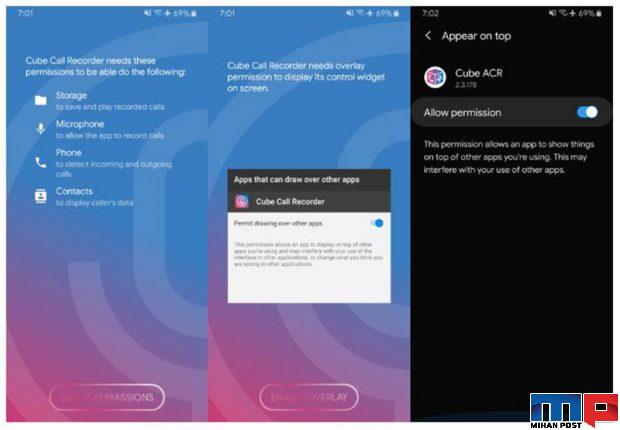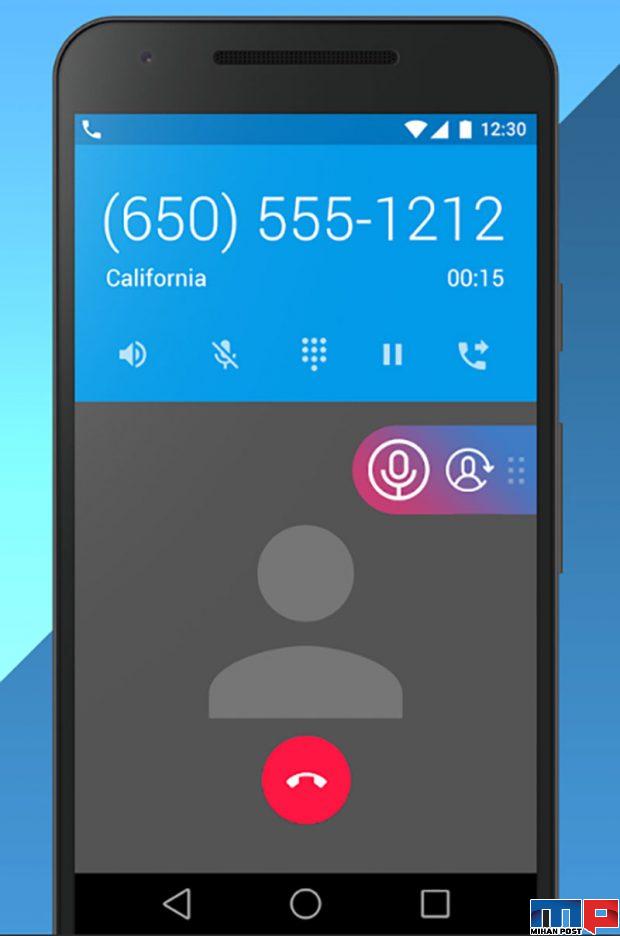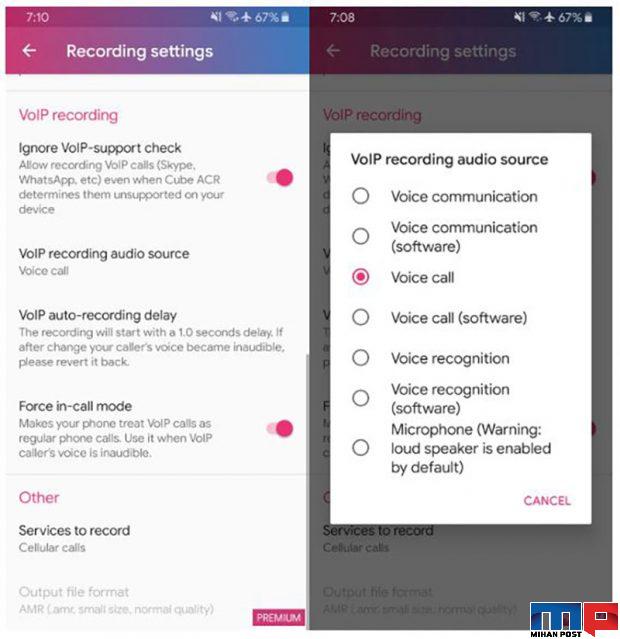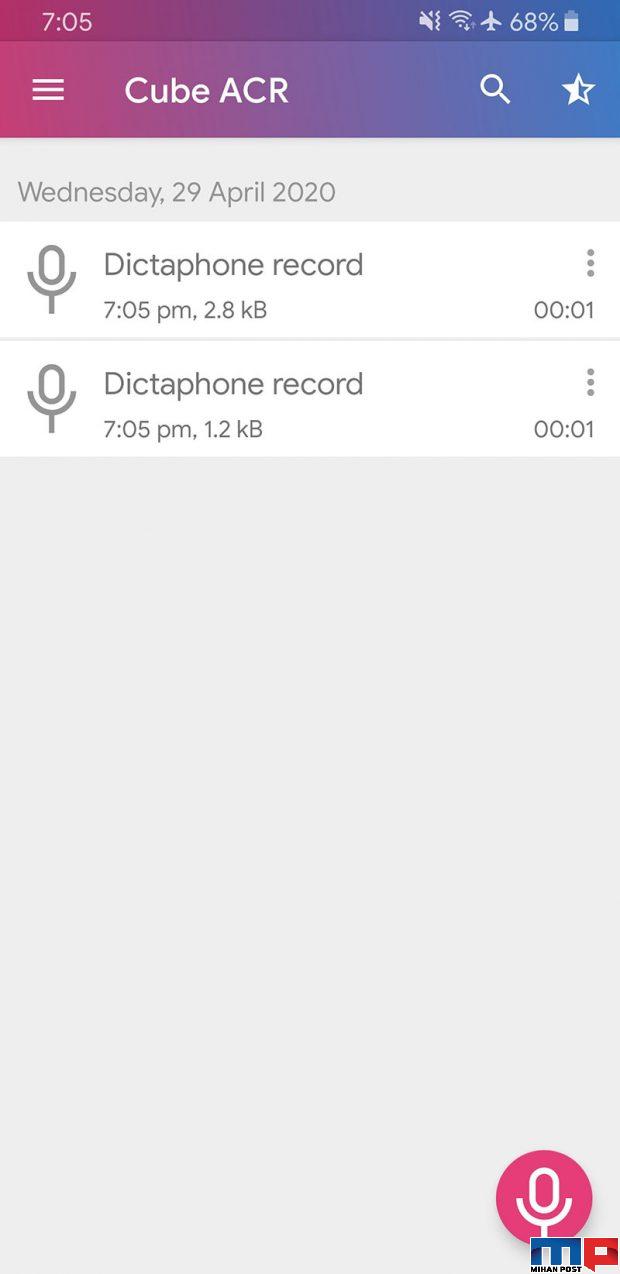در این مطلب از میهن پست با آموزش ضبط مکالمات تصویری واتساپ همراه شما خواهیم بود. حتما برای شما نیز پیش آماده که نیاز به چنین کاری داشته باشید. در ادامه با ما همراه شوید.
ضبط مکالمات تصویری واتساپ کار ساده و سرراستی نیست؛ نه خود اپلیکیشن این امکان را به شما میدهد و نه هیچ کدام از سیستمهای عامل. بنابراین برای این کار ناچارید که به ابزار شخص ثالث متوسل شده و از آنها برای رسیدن به هدفتان استفاده کنید.
در مقالهای که مشغول خواندنش هستید، میخواهیم کار با دو ابزار ضبط مکالمات تصویری و البته صوتی واتساپ را با هم یاد بگیریم. پس تا پایان با ما همراه باشید.
ضبط مکالمات صوتی واتساپ با Cube ACR – Call Recorder
این اپ در ضبط مکالمات صوتی واتساپ امتحانش را به خوبی پس داده و با طیف گستردهای از دیوایسهای اندرویدی سازگار است و خروجیهای با کیفیتی را در اختیارتان قرار میدهد.
گام اول: اپلیکیشن را از پلی استور گوگل دانلود کنید. پیش از دانلود میتوانید با چک کردن این لیست از پشتیبانی شدن گوشیتان توسط اپلیکیشن مطمئن شوید.
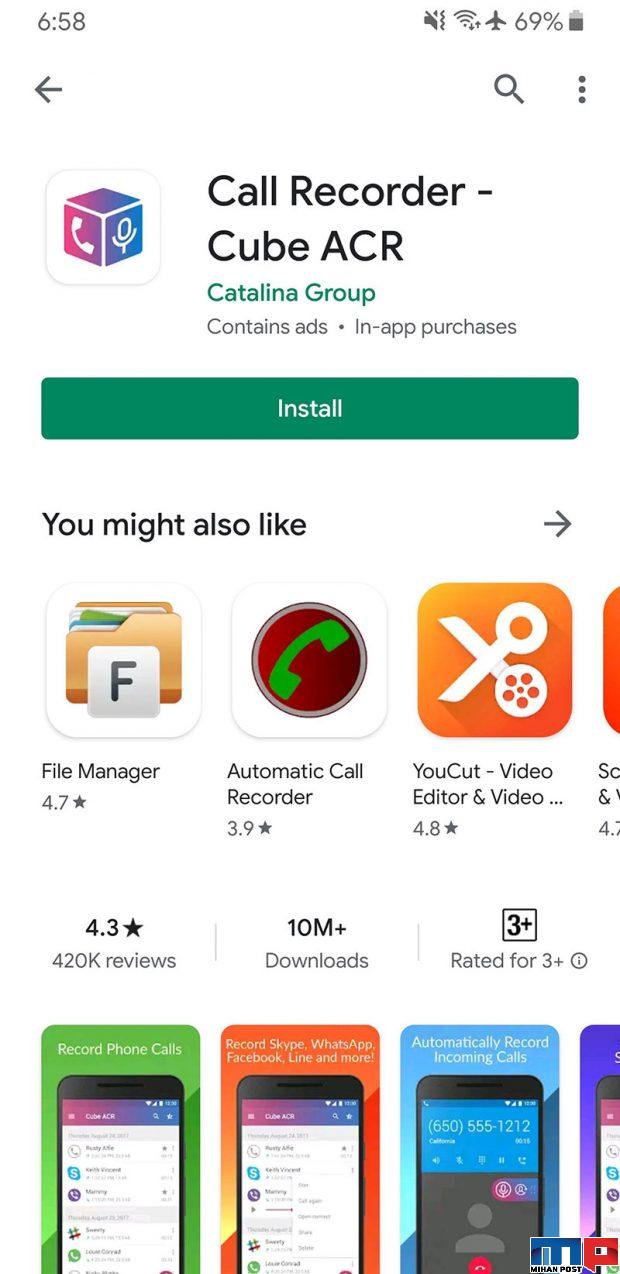
گام دوم: بعد از نصب، اپلیکیشن را باز کرده و دسترسیهای لازم را به آن بدهید. با دادن این دسترسیها قبول میکنید که Cube ACR اجازه دارد کلیه تماسهای ورودی و خروجی شما در واتساپ (و در صورت تمایل اپهای مشابه مثل اسکایپ و Duo) را ضبط و در خودش ذخیره کند. همچنین با دادن این دسترسی یک ویجت شناور در گوشه صفحه خانگی اندروید ظاهر میشود که با آن بتوانید دستور ضبط مکالمات را صادر کنید.
همچنین اگر از اندروید 10 استفاده میکنید، آگاه باشید که دادن دسترسی App connector برای کار کردن اپلیکیشن الزامیست.
گام سوم: بعد از دادن دسترسیهای لازم، حالا میتوانید تمام مکالمات صوتی خروجی و ورودی واتساپ را از درون پیامرسان ضبط کنید. به محض دریافت یک تماس، یا وقتی خودتان تماس میگیرید، ویجت Cube ACR در گوشه صفحه ظاهر میشود تا بتوانید به آسانی فشردن آن ضبط مکالمه را آغاز کنید.
گام چهارم: اگر به هر دلیلی این ویجت شناور ظاهر نشد یا Cube ACR صداها را به درستی ضبط نکرد، وارد تنظیمات اپلیکیشن شوید. سپس در بخش تنظیمات VoIP recording گزینه Ignore VoIP-support check را فعال کرده و منبع صوتی را Voice call انتخاب کنید.
گام پنجم: با اتمام ضبط میتوانید به فایلهای خروجی از درون Cube ACR یا مراجعه به فایل منیجر و باز کردن پوشه مرتبط با Cube ACR در حافظه داخلی گوشی دسترسی داشته باشید.